Hur aktiverar jag bara första bokstaven eller första bokstaven i varje ord i Excel?
Om du antar att du har en lista med textsträngar som ord är i versaler, gemener eller blandade med gemener och versaler, i den här situationen måste du göra den första bokstaven i varje ord i cellen för att vara versal, och andra är små som följande skärmdump visas. Har du några bra sätt att versera eller versera den första bokstaven i varje ord för flera celler snabbt och enkelt i Excel?

Stora stora bokstäver i varje ord i cellen med formel och VBA-kod
Förstora bokstaven endast inom en cell med formeln
Gör första bokstaven i varje ord eller första bokstaven endast med Kutools för Excel
 Stora stora bokstäver i varje ord i cellen med formel och VBA-kod
Stora stora bokstäver i varje ord i cellen med formel och VBA-kod
För att göra den första bokstaven i varje ord i en cell med stora bokstäver kan du använda rätt funktion eller en enkel VBA-kod. Gör så här:
Metod 1: Korrekt funktion:
1. Ange denna formel: = RIKTIG (A2) i en tom cell bredvid dina data, B2 till exempel, se skärmdump:

2. Och dra sedan påfyllningshandtaget ner till cellerna som du vill använda den här formeln, så kan du se alla de första bokstäverna i varje ord i cellen har aktiverats med stora bokstäver. Se skärmdump:

Metod2: VBA-kod:
Följande VBA-kod kan också hjälpa dig att versera alla första bokstäverna i varje ord i en cell.
1. Vänligen håll nere ALT + F11 nycklar för att öppna Microsoft Visual Basic för applikationer fönster.
2. Klicka Insert > Modulernaoch klistra in följande kod i Modulerna Fönster.
VBA-kod: versalerar första bokstaven i varje ord i en cell
Sub Proper_Case()
'Updateby20150428
Dim x As Range
Dim Workx As Range
On Error Resume Next
xTitleId = "KutoolsforExcel"
Set Workx = Application.Selection
Set Workx = Application.InputBox("Range", xTitleId, Workx.Address, Type:=8)
For Each x In Workx
x.Value = Application.Proper(x.Value)
Next
End Sub
3. Tryck sedan på F5 nyckel för att köra den här koden och välj det dataområde som du vill använda i dialogrutan poppade ut, se skärmdump:

4. Och klicka sedan på OK knappen har alla första bokstäverna i varje ord i cellerna blivit stora.
Stora endast den första bokstaven eller den första bokstaven i varje ord i textsträngceller
Med hjälp av Kutools för Excel 's Ändra ärende verktyget kan du snabbt ändra textsträngarna till versaler, gemener, korrekta fall, meningsfall och så vidare. Klicka för att ladda ner Kutools för Excel!
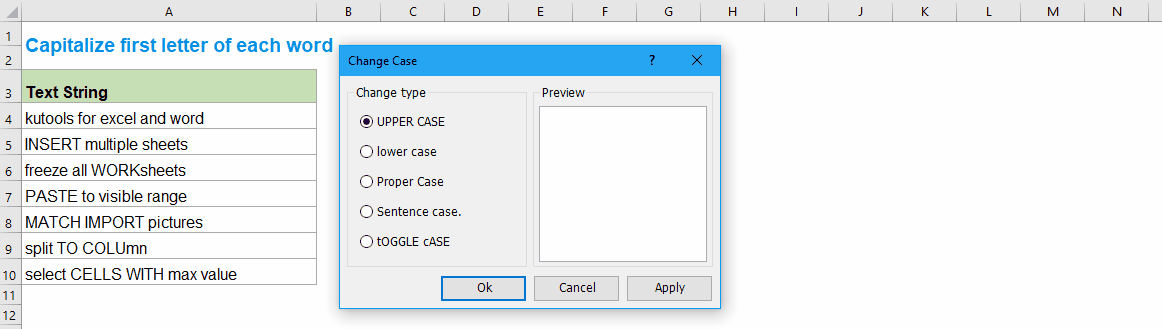
 Förstora bokstaven endast inom en cell med formeln
Förstora bokstaven endast inom en cell med formeln
Ibland vill du bara bara versera med den första bokstaven och små bokstäver i cellen, har du drabbats av detta problem i Excel? Faktum är att här är en formel som kan göra dig en tjänst för att lösa denna uppgift.
1. Skriv denna formel i en tom cell förutom dina data, = ÖVERST (VÄNSTER (A2,1)) & NEDRE (HÖGER (A2, LENN (A2) -1)), se skärmdump:

2. Dra sedan fyllningshandtaget till det cellområde som du vill innehålla denna formel, och endast första bokstaven i cellerna har blivit stor. Se skärmdump:

 Gör första bokstaven i varje ord eller första bokstaven endast med Kutools för Excel
Gör första bokstaven i varje ord eller första bokstaven endast med Kutools för Excel
Om du har Kutools för Excel, med dess Ändra ärende kan du snabbt aktivera både första bokstaven i varje ord och första bokstaven endast i en cell.
| Kutools för Excel : med mer än 300 praktiska Excel-tillägg, gratis att prova utan begränsning på 30 dagar. |
När du har installerat Kutools för Excel, gör så här:
1. Välj det dataområde du vill använda.
2. Klicka Kutools > text > Ändra ärende, se skärmdump:

3. I Ändra ärende dialogruta, om du väljer Rätt fall, kommer den första bokstaven i varje ord med stora bokstäver, se skärmdump:

Om du väljer Syndfall, endast den första bokstaven i textsträngarna är verserade med följande skärmdump:

Ladda ner och testa gratis Kutools för Excel nu!
 Demo: Stora bokstaven i varje ord eller första bokstaven med bara Kutools för Excel
Demo: Stora bokstaven i varje ord eller första bokstaven med bara Kutools för Excel
Bästa kontorsproduktivitetsverktyg
Uppgradera dina Excel-färdigheter med Kutools för Excel och upplev effektivitet som aldrig förr. Kutools för Excel erbjuder över 300 avancerade funktioner för att öka produktiviteten och spara tid. Klicka här för att få den funktion du behöver mest...

Fliken Office ger ett flikgränssnitt till Office och gör ditt arbete mycket enklare
- Aktivera flikredigering och läsning i Word, Excel, PowerPoint, Publisher, Access, Visio och Project.
- Öppna och skapa flera dokument i nya flikar i samma fönster, snarare än i nya fönster.
- Ökar din produktivitet med 50 % och minskar hundratals musklick för dig varje dag!
